win10投影如何全螢幕顯示
- WBOYWBOYWBOYWBOYWBOYWBOYWBOYWBOYWBOYWBOYWBOYWBOYWB轉載
- 2023-12-22 16:28:00779瀏覽
win10系統下的投影機是我們經常會使用的東西,但是在使用的時候難免會遇見一些問題,因為要投影到各種儀器上,所以比較麻煩,今天給大家帶來了win10投影儀的設定方法,具體的一起來看看吧。

win10投影把螢幕鋪滿的方法
在升級win10之後,尤其是目前的高解析度電腦,經常會遇到用投影儀投影或連接第二個螢幕的時候出現無法辨識分辨率,或是投影出來的頭像比例被拉扯或壓縮的現象。今天提供兩種解決方案。
第一種
第一步:win P,開啟投影顯示設定。

第二步:選擇模式為「拓展」這樣子第二螢幕或投影機會自動適配解析度參數,可以完成投影。
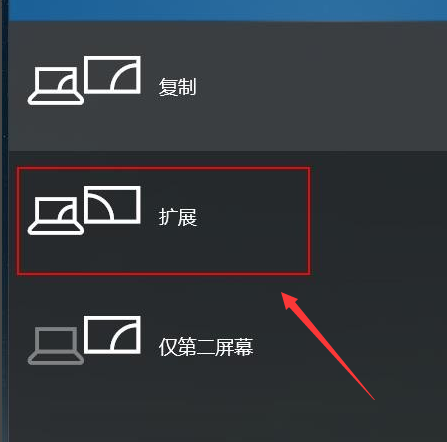
第二種
第一步:在電腦桌面,右鍵--顯示設定--顯示適配器屬性。
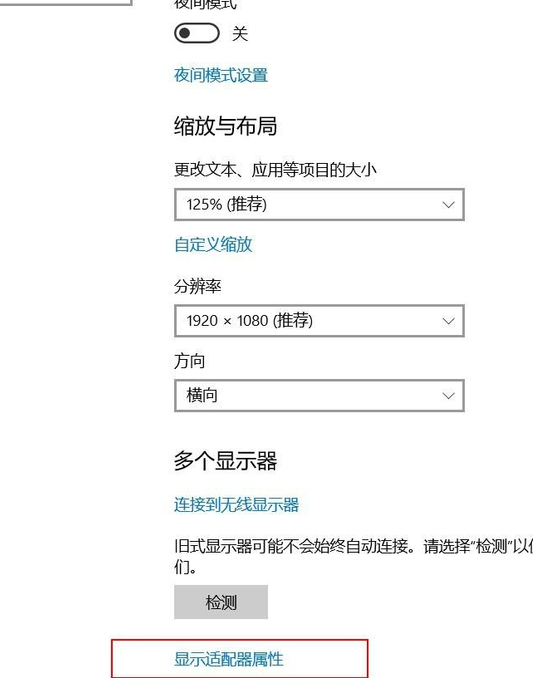
第二步:在彈出的視窗中,選擇「適配器」目錄下「列出所有模式」。
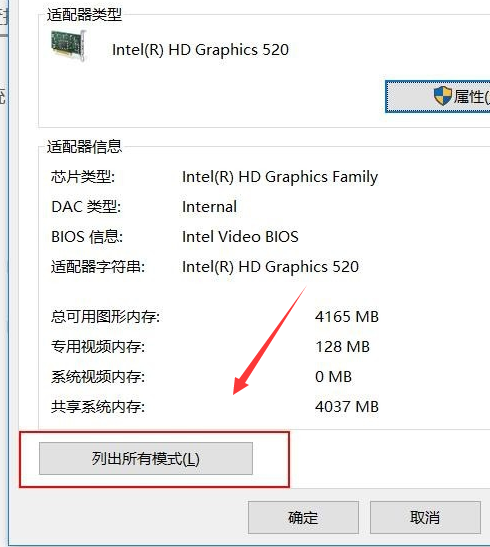
第三步:在跳出的「列出所有模式」視窗的「有效模式清單」中選擇合適你投影機或顯示器的模式,一般的投影機1024X768基本可以解決。當然,你可以嘗試其他參數直到適合為止。
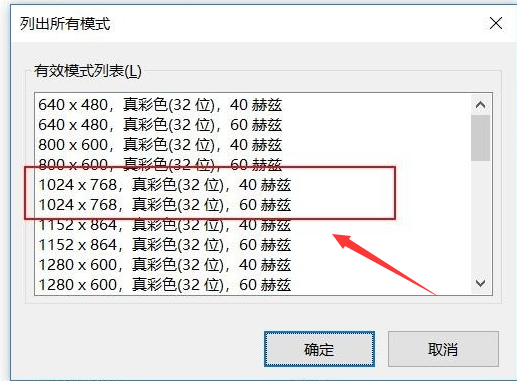
win10投影機的相關問題
>>>win10投影機的使用方法
>>> ;win10投影機如何設定
>>>win10投影機怎麼鋪滿全螢幕
以上是win10投影如何全螢幕顯示的詳細內容。更多資訊請關注PHP中文網其他相關文章!
陳述:
本文轉載於:somode.com。如有侵權,請聯絡admin@php.cn刪除
上一篇:停用Win7睡眠模式下一篇:停用Win7睡眠模式

